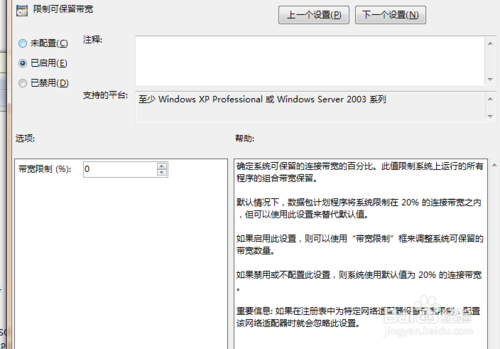想组番台自组水冷系统吗 !? Thermaltake「Level 20 GT RGB Plus」 Full-Tower 机箱将会是个好选择,左右前顶合共 4 面钢化玻璃窗面板、前端附连 2 组 Riing Plus 20 RGB 与后端 1 组 Riing Plus 14 RGB 散热风扇,运作时灯光效果相当出众,高灵活度模组化架构加上具弹性的绘图卡摆放方式,非常适合用于自组水冷玩家。
Thermaltake Level 20 GT RGB Plus 机箱
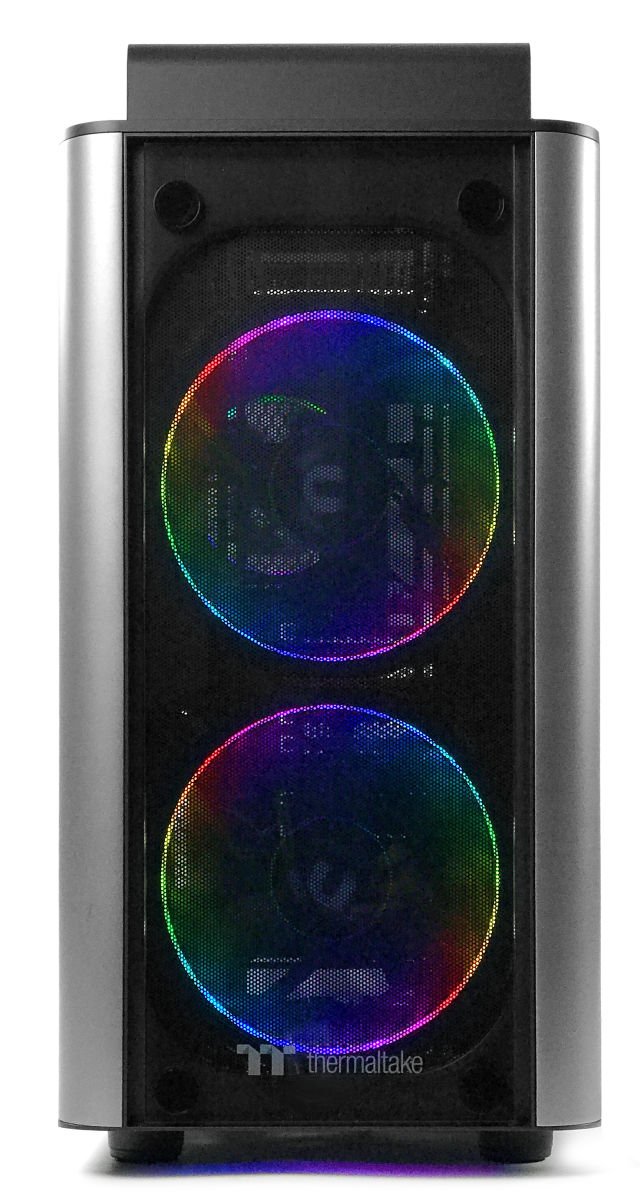
联强香港正式成为 Thermaltake 港澳区代理后,Thermaltake 品牌在香港的能见度将会大大提高,此次送测的「Level 20 GT RGB Plus」其实是去年底的 20 週年纪念版,以透视性、扩充性及灯光效果作卖点,拥有 4 幅 5mm 钢化玻璃面板,加上 20cm Riing Plus 20 RGB 与 1 颗 Riing Plus 14 RGB 散热风扇,运作时灯光效相当出众经改良的高灵活度架构配置,更具弹性的 VGA 摆放方式,打算自组水冷的进阶玩家不俗错过。

Full-Tower 规格可支援 E-ATX 尺寸主机板
「Level 20 GT RGB Plus」Full-Tower 採用 SPCC 冷轧钢板、ABS 塑料及 5mm 钢化玻璃材质,尺寸为 50.5cm x 42.3cm x 34.4cm ,可支援Mini-ITX、Micro-ATX 、 ATX 及 E-ATX 规格主机板,机箱前端与上方加入钛金色柱边衬托,令整体线条更具科技感。

4 幅 5mm 浅灰色钢化玻璃
「Level 20 GT RGB Plus」的前端面板、左右侧板和顶端面板均採用 5mm 厚浅灰钢化玻璃,提供了良好的透视效果,让机箱改装及水冷玩家有更大的发挥空间。左右侧板均採用磁吸揭门设计,无需工具即可打开及完全拆下,备有门锁设计可防止他人打开触碰内部水管。


採用磁吸揭门设计、备有保安门锁
I/O 控制面板设于前顶端两侧,左边设有 Power/Reset 按钮、耳机 / 麦克风音效接口,右边设有 2 组 USB 3.0 Type-A、2 组 USB 3.0 Type-A 及 1 组 USB 3.1 Type-C 连接埠。


I/O Panel 及 USB 接口设于机箱顶端两侧
除了 Level 20 GT Full Tower 型号外,Level 20 系列尚有 XT、VT 及 HT 版本,XT 为 Mid-Tower 型号、VT 为 Mini-Tower 型号,满足不同 Form Factor 的玩家需求,HT 版本则是全新直立式双仓 Full Tower 设计,预计 2019 年 Q3 才会上市。
可拆式模组化设计

为了令安装更具弹性,「Level 20 GT RGB Plus」採用了 DMD 模组化设计,玻璃面板、隔尘网、电源罩盖、磁碟机支架等均可拆卸,因应需要打造属于自已的机箱内部设计,令自组水冷玩家布局更具弹性。

内部空间方面,「Level 20 GT RGB Plus」扩充能力相当出色,支援最高 20cm CPU 散热器及最长 31cm 绘图卡,如拆下 3.5吋 Drive Bay 则可最长可支援 41cm 绘图卡。下方设有可拆式电源保护罩,最长可支援 22cm 电源供应器,特别加入透明侧窗设计,支援具备 LED 面板显示的电源供应器。

可拆式电源保护罩加入透明侧窗
「Level 20 GT RGB Plus」特别加入专利模组化绘图卡支架设计,支援最高 8 个 PCIe 扩充槽,玩家可因应需要切换垂直或水平安装绘图卡,电源保护罩上方设有绘图卡固定支架,玩家只需额外选购 VGA Riser Cable 即可,相当方便。


专利模组化绘图卡支架设计
强大储存扩充能力

「Level 20 GT RGB Plus」拥有充裕的理线空间,让玩家收藏线材保持机箱内部整齐,在理线层设有 3 个 SSD/HDD 托架,可支援 3 个 3.5 吋或 6 个 2.5吋 磁碟装置。


(左) SSD/HDD 安装托架 (右) 4 个可拆式 Drive Bay
主室设有 4 个可拆卸式 Drive Bay,可支援 4 个 3.5 吋或 4 个 2.5 吋磁碟装置,另外在电源保护罩上方及前方设有 2 个 2.5吋 SSD/HDD 托架,支援合共最多 12 个储存装置,储存扩充能力十分出色。


主室设有 2 个可拆式 Drive Bay
Tt RGB Plus 灯效控制

「Level 20 GT RGB Plus」机箱附连20cm Riing Plus 20 RGB 与 1 颗 Riing Plus 14 RGB 散热风扇,连接附连的 Tt RGB Plus 灯效控制器,内建 Microchip 32bit MCU 微控制器,配合自家 RGB Plus 应用程式,可与其他 Thermaltake 週边产品进行同步控制。
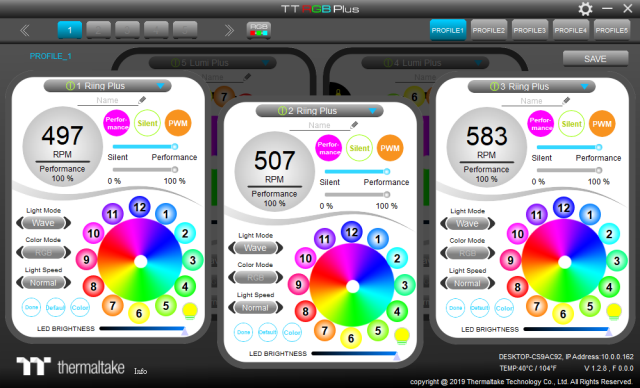
透过 Thermaltake RGB Plus 应用程式,玩家可以选择 LED 灯光模式、色彩模式、明亮度,更可透过 iOS App、Android App 及Amazone Alexa 语音系统,开关LED、切换灯光模式、调整灯光明亮度,变换灯光颜色和速度,Thermaltake RGB Plus 更可与 RAZER Chrome 进行灯光连动,透过 Synapse 3 软体控制作灯光同步,功能相当强大。

前置 2 颗 Riing Plus 20 RGB 散热风扇
前端附连 2 组 Riing Plus 20 RGB 散热风扇,採用Hydraulic Bearing 轴承、支援 PWM 控速功能、转速为 500 ~ 1,000RPM ± 10% RPM ,提供最高 117.96 CFM 风流量及 1.68mm H²O 风压,最高声噪水平只有 29.2dBA ,提供高达 40,000 小时 MTTF。

后端附连 Riing Plus 14 RGB 散热风扇
后端附连 Riing Plus 14 RGB 散热风扇,同样採用Hydraulic Bearing 轴承,支援 PWM 控速功能、转速为 500 ~ 1,400RPM ± 10% RPM ,提供最高 63.19 CFM 风流量及 1.53mm H²O 风压,最高声噪水平只有 27.2dBA ,提供高达 40,000 小时 MTTF。
极致水冷载量
「Level 20 GT RGB Plus」另一个卖点是水冷载量,前置最大可安装 360mm 或 420mm 水冷排,顶端同样最大可安装 360mm 或 420mm 水冷排,底部则可安装 240mm 水冷排,非常惊人。

右前方最大可以安 280mm 或 360mm 水冷排,更多人会用作安装 Distro Plate 水库,后方可安装 120mm 或 140mm 水冷排,极致的水冷载量非常适合自组水冷玩家们。
Thermaltake Level 20 GT RGB Plus
编辑评语︰
Thermaltake「Level 20 GT RGB Plus」非常适合组建自组水冷系统,左右前顶合共 4 面钢化玻璃窗面板、前端附连 2 组 Riing Plus 20 RGB 与后端 1 组 Riing Plus 14 RGB 散热风扇,运作时灯光效果相当出众,高灵活度模组化架构加上具弹性的绘图卡摆放方式,更重要係联强货啊 !!